Не могу выйти из «одноклассников»: что делать? полная инструкция
Содержание:
- Как удалить страницу на одноклассниках
- Можно ли восстановиться в Одноклассниках
- Покидаем группу в Одноклассниках
- Как выйти из Одноклассников на компьютере?
- Способы, как отписаться от всех страниц разом
- Не могу выйти что делать
- Что с Одноклассниками сегодня в 2021 году?
- Полная версия сайта
- Как закрыть профиль в Одноклассниках бесплатно: с телефона и компьютера
- Одноклассники «Моя страница» вход
- Обычный выход из социальной сети
- Как выйти со всех устройств в Одноклассниках
- Как выйти из Одноклассников на телефоне или компьютере?
- Удаление своего паблика
- Через сколько дней удаляется страница в Одноклассниках?
Как удалить страницу на одноклассниках
Удаление страницы доступно с компьютеров, планшетов и смартфонов. Обязательно требуется соединение с интернетом. Порядок действий остается общим: сначала пользователь заходит в личный кабинет, после чего переходит в настройки.
Через компьютер
Как удалить страницу в одноклассниках, поможет инструкция:
- Открыть сайт odnoklassniki.ru.
- Ввести логин и пароль для входа в личный кабинет.
- Прокрутить страницу вниз до конца. В нижней части экрана появятся основные разделы сайта. Здесь наживается кнопка Еще и выбирается Регламент.
- После перехода откроется полный список правил сайта Одноклассники. В конце имеются две ссылки: Обратиться в службу поддержки и Отказаться от услуг. Нажимаем на вторую из них.
- Система выведет форму, в которой указывается причина удаления аккаунта: полный отказ от социальной сети, взлом профиля злоумышленниками, создание новой страницы или др. Допускается выбор нескольких вариантов. Затем вводится пароль от профиля.
- Для подтверждения операции нажимается кнопка «Удалить». С этого момента аккаунт значится удаленным, а вся личная информация недоступна для поисковых сервисов и других пользователей.
Через мобильный браузер
Чтобы удалить страницу в Одноклассниках с телефона навсегда, требуется любой мобильный браузер и подключение к интернету:
- Сначала в телефоне открывается любой браузер. В адресной строке вводится ok.ru. Для входа в аккаунт указывается логин, телефон или email, затем вводится пароль.
- На странице нажимают на крайнюю левую кнопку со значком ОК.
- Откроется меню сервиса, которое пролистывают до конца. Внизу выбирается пункт «Полная версия сайта». Мобильный вариант Одноклассников является упрощенным и не содержит ряда функций, в том числе удаление профиля.
- Система может прислать запрос на подтверждение перехода. В предложенной форме наживается кнопка Перейти.
- На новой странице нажать на кнопку Помощь в верхнем правом углу, затем выбрать раздел Доступ к профилю и Удаление профиля.
На странице появится инструкция и ссылка для ликвидации аккаунта.
Можно не заходить в раздел Помощь и сразу набрать в браузере адрес ok.ru/regulations. В нижней части страницы кликнуть по пункту «Отказаться от услуг».
- Указать одну или несколько причин удаления профиля. Ввести пароль от аккаунта и нажать на кнопку «Удалить».
Через мобильное приложение
Пользователи часто заходят в социальные сети с мобильного телефона. Одноклассники не стали исключением. Для смартфонов разработано бесплатное приложение, позволяющее быстро получить доступ к своему аккаунта.
Пока утилита не содержит опции удаления профиля. Для этого открывают мобильный браузер и переходят на сайт Одноклассников. Однако можно закрыть доступ к профилю и таким образом защитить личную информацию от посторонних.
Подробный алгоритм, как удалить Одноклассники с телефона:
- Найти на экране смартфона значок с Одноклассниками и войти в соцсеть.
- В левом верхнем углу экрана нажать на кнопку с тремя горизонтальными полосками. В результате откроется общее меню приложения.
- Здесь выбирается раздел «Закрыть профиль». Услуга платная, ее стоимость 30 ОК или примерно 45 руб. Для активации требуется пополнить счет.
Можно ли восстановиться в Одноклассниках
Это возможно только при соблюдении одновременно двух условий:
- Прошло не более чем 90 дней с момента его удаления.
- К профилю был привязан мобильный телефон.
Рис. 5. Для восстановления доступа к страничке в Одноклассниках открываем «Регистрацию», указываем номер телефона
Для восстановления доступа к профилю в Одноклассниках:
- На главной странице ОК нажимаем на кнопку «Регистрация» (1 на рис. 5).
- Вводим номер телефона (2 на рис. 5), который был ранее привязан к удаленному профилю.
- Кликаем «Далее».
- Появится поле для ввода смс (рис. 6). Вводим туда код из смс, полученный на телефон.
Рис. 6. Для восстановления профиля ОК вводим код из смс-ки
Обращение в службу поддержки
Если самостоятельно не удается восстановить профиль ОК, при этом прошло меньше 90 дней и был привязан телефон, то обращение в службу поддержки поможет быстро решить эту проблему, проверила на своем опыте.
Откроется форма, которую надо заполнить, указав о своем профиле в ОК как можно больше конкретной информации о себе: электронную почту, номер телефона, имя и фамилию, возраст, город, номер профиля (если Вы его сохраняли где-то или записывали) и т.п. Это поможет сотруднику ОК быстро определить, что именно Вы являетесь владельцем аккаунта в ОК.
Для того, чтобы обратиться в техподдержку, есть и другие варианты.
Мой опыт восстановления своей странички в ОК
У меня был привязан номер мобильного телефона к страничке ОК. Я проделала описанные выше 4 шага, чтобы удалиться из Одноклассников. Далее нужно было следовать инструкциям на экране. Мне было предложено ввести имя и фамилию. После того, как я это сделала, у меня старый профиль почему-то не восстановился, а вместо этого был создан новый профиль, причем абсолютно пустой. Фактически получилось не восстановление профиля, а создание нового, что мне было не нужно.
Поэтому пришлось обратиться в Службу поддержки ОК по указанной выше ссылке. Затем нужно было заполнить форму, в которой я подробно описала свою ситуацию, указав по максимуму все о своем профиле (чтобы подтвердить, что это именно мой, а не чужой профиль):
- e-mail,
- телефон,
- имя и фамилию,
- год рождения,
- забыла только указать город.
В своем обращении в поддержку ОК я попросила восстановить мой старый профиль и удалить новый, пустой. Видно, предоставленной мною информации было достаточно, чтобы убедить сотрудника поддержки, что профиль именно мой, а не чей-то еще. Любезный молодой человек из службы поддержки ОК по имени Александр мгновенно ответил мне и восстановил доступ. Я даже не ожидала такой оперативности ответа и, главное, что старый профиль ОК будет так быстро восстановлен. Мне осталось только поблагодарить Александра за оперативное решение проблемы, что я с радостью и сделала.
Три рекомендации
Если страничка в Одноклассниках для Вас важна, рекомендую:
1) Не экспериментируйте (ради «спортивного интереса») с удалением профиля ОК. Удалить легко и быстро, восстановить гораздо сложнее, да и не всегда это возможно.
2) Очень советую привязать телефон к своему профилю, если ранее это не было сделано.
https://www.ok.ru/profile/712543007338
Номер профиля 712543007338 – его стоит записать в блокнот или как-то сохранить, это сильно облегчит восстановление странички в ОК.
Загрузка …
Дополнительные материалы:
1. Блокируем пользователя, нарушившего правила «Одноклассников»
2. Как можно удалиться из Фейсбука
3. Как удалить страницу ВКонтакте навсегда и можно ли ее потом восстановить
4. Как заставить себя меньше пользоваться телефоном
5. Как искать людей в Одноклассниках, пригласить в друзья и удалять из друзей
Покидаем группу в Одноклассниках
Выйти из любой группы в ОК можно легко и быстро. Такая возможность доступна и в полной версии сайта соцсети, и в мобильных приложениях для устройств на базе Android и iOS. Рассмотрим вместе алгоритм действий юзера для выхода из уже неинтересного сообщества.
Способ 1: Полная версия сайта
В настоящий момент для того чтобы покинуть группу на сайте Одноклассников, нужно обязательно сначала попасть на страницу этого сообщества. Удалиться через общий список всех своих групп, к сожалению, пока невозможно.
- В любом интернет-обозревателе заходим на сайт Одноклассники, проходим авторизацию пользователя, набрав в соответствующих полях логин и пароль. Попадаем на свою персональную страницу в ОК.
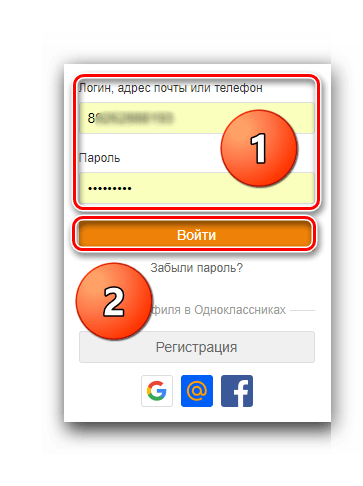
В левой части веб-страницы под своей главной фотографией находим графу «Группы» и переходим в этот раздел.
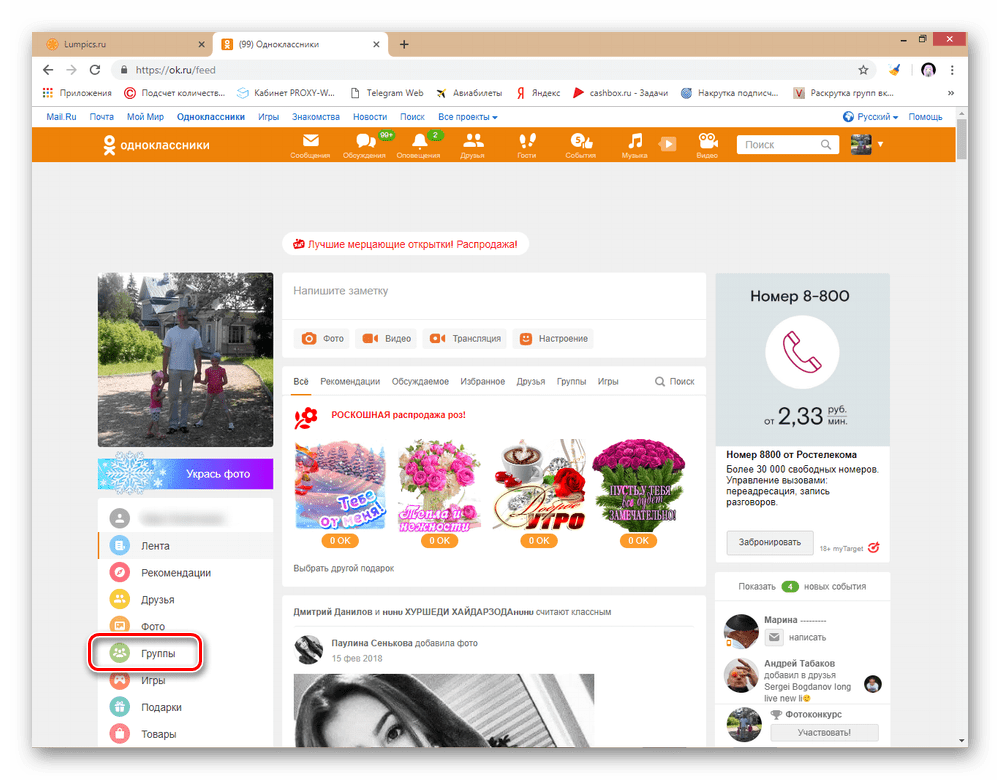
В следующем окне нас очень интересует кнопка «Все мои группы», на которую мы и кликаем ЛКМ.
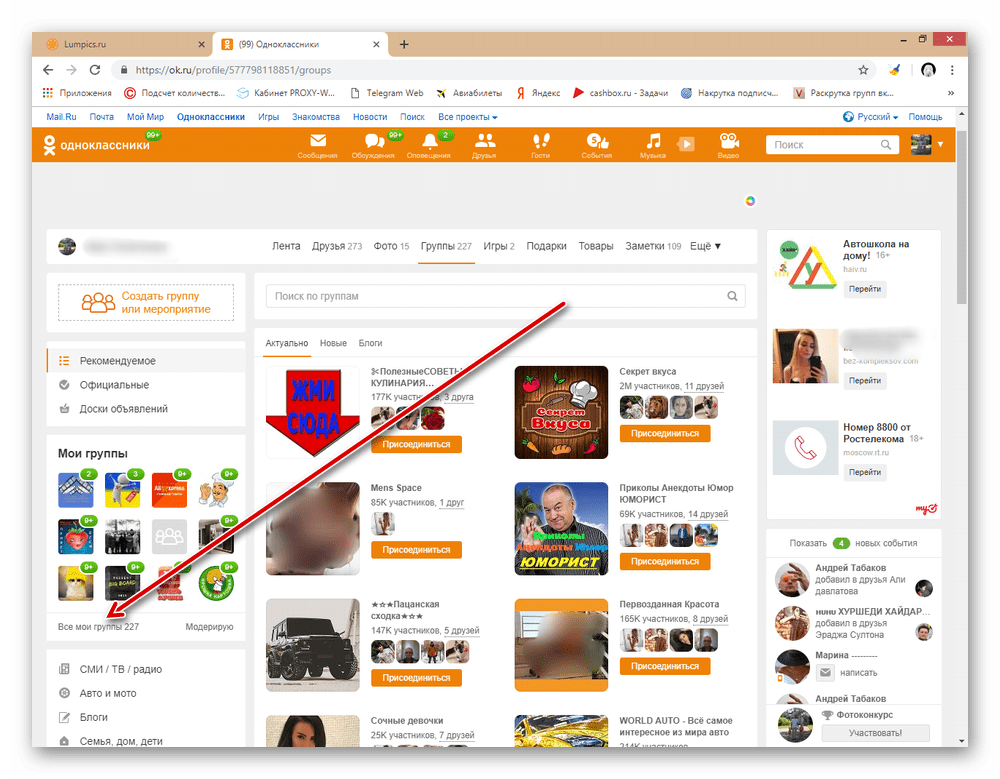
В общем перечне всех групп, участником которых вы являетесь, находим логотип необходимого сообщества и нажимаем на него.
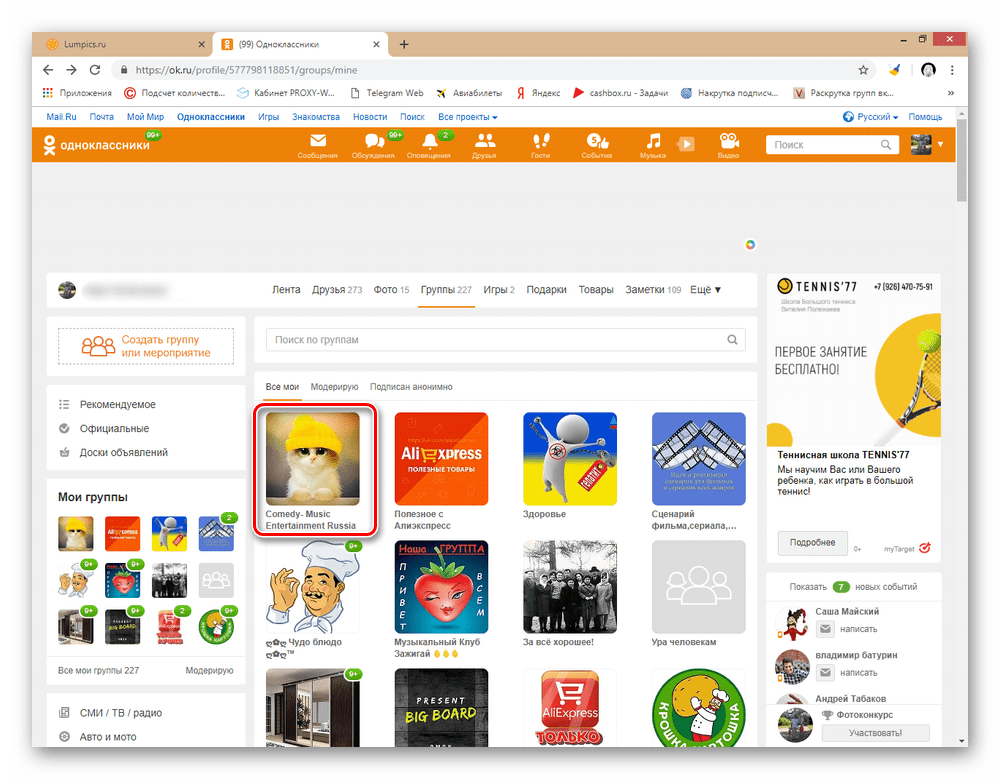
Входим на страницу группы. Под обложкой сообщества щёлкаем по значку в виде треугольника и выпавшем меню выбираем единственный пункт «Выйти из группы».
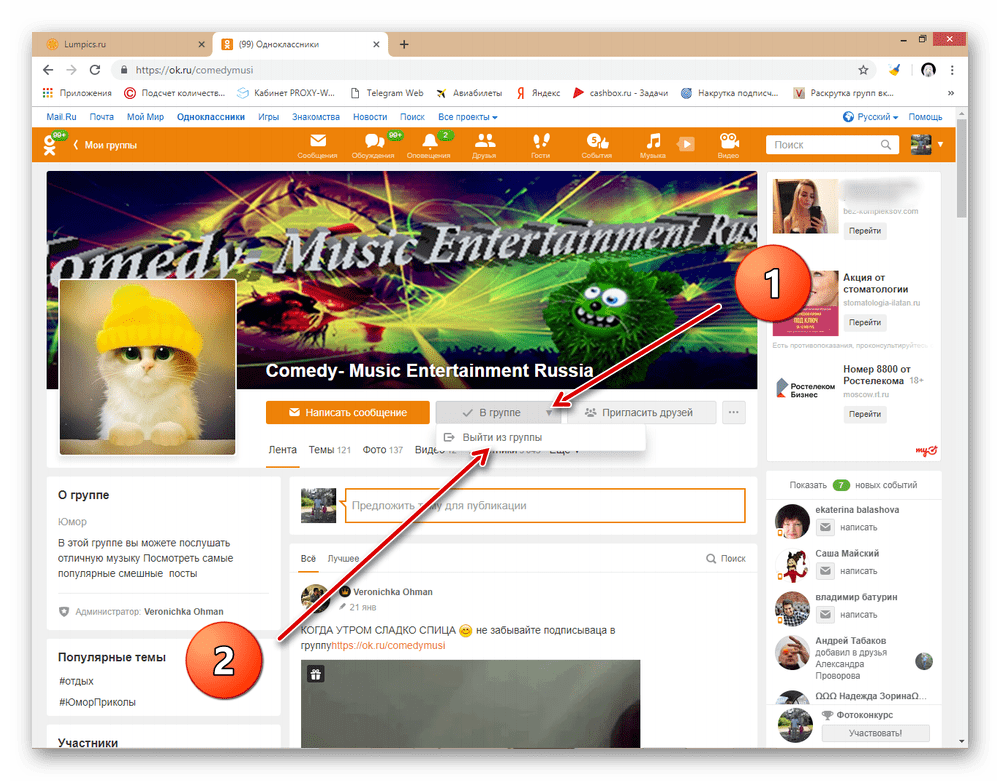
Готово! Теперь вы больше не являетесь участником ненужной вам группы.
Способ 2: Мобильное приложение
В приложениях для мобильных девайсов также можно без каких-либо проблем покинуть надоевшую группу. Естественно, что интерфейс и последовательность наших действий будут кардинально отличаться от полной версии сайта ресурса.
- Открываем приложение Одноклассники на своём устройстве. Подтверждаем своё право войти в личный профиль.
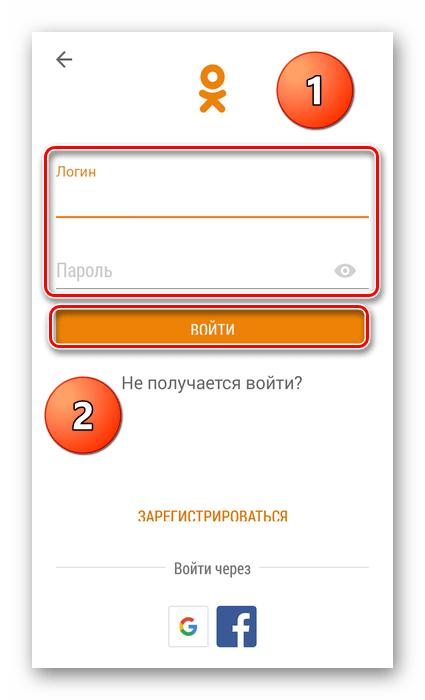
В левом верхнем углу экрана нажимаем на сервисную кнопку с тремя полосами и этим открываем расширенное меню пользователя.

Затем перемещаемся в раздел «Группы», где мы произведём дальнейшие манипуляции для успешного решения поставленной задачи.

Передвигаемся на вкладку «Мои» и открывается список всех ваших групп.
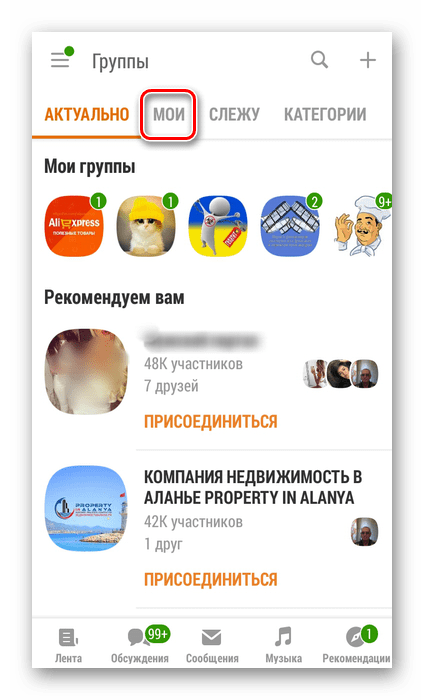
Находим сообщество, которые мы намерены покинуть, и тапаем по блоку с его изображением.
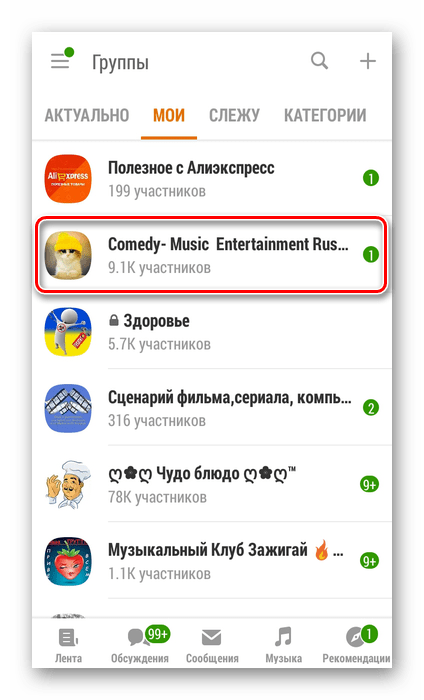
Войдя в группу, с правой стороны нажимаем на кнопку «Другие действия» для вызова дополнительного меню.
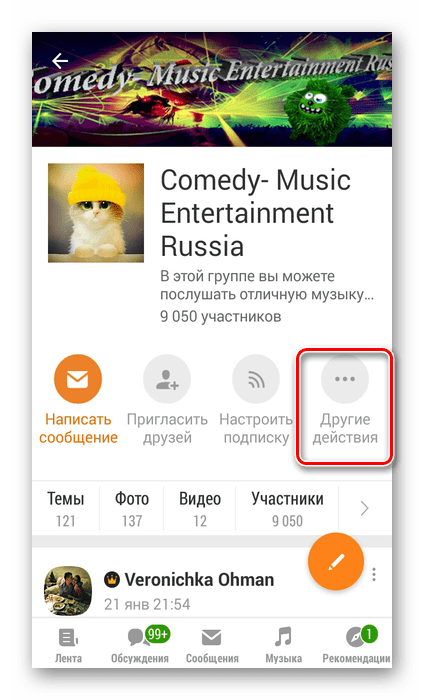
В появившемся меню выбираем пункт «Выйти из группы». Хорошо обдумываем последствия своих действий.
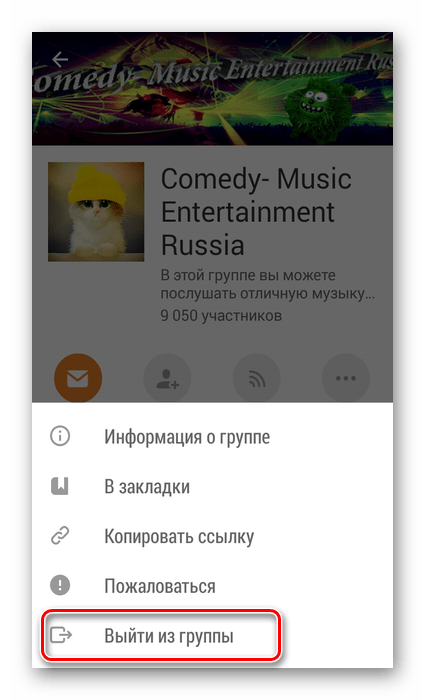
Теперь остаётся только подтвердить неизменность своего решения о выходе из данной группы.
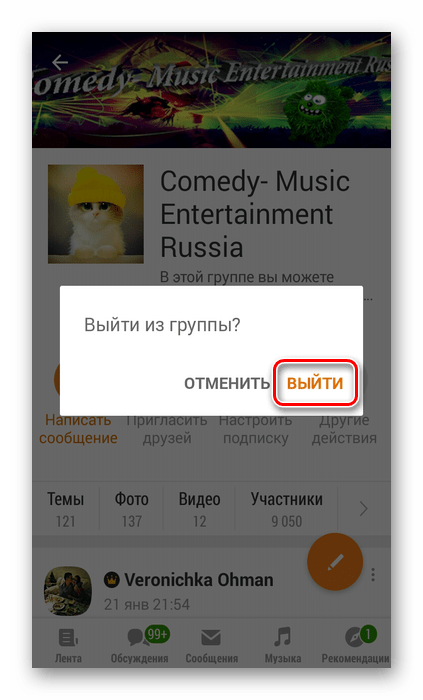
Имейте в виду, что покинув закрытое сообщество, вы можете больше туда никогда не попасть, если вдруг передумаете. Удачи!
Опишите, что у вас не получилось.
Наши специалисты постараются ответить максимально быстро.
Как выйти из Одноклассников на компьютере?
В полной версии сайта выход осуществляется следующим образом:
- Откройте вкладку со своим аккаунтом.
- В правом верхнем углу вы увидите слово «Выход». Щёлкните по нему левой кнопкой мыши.
- Появится всплывающее окно с вопросом «Как, уже уходите? Так быстро?», а внизу будут находиться две кнопки. Вам нужно нажать на «Выйти».
- Теперь на вкладке отображается страница входа, которой вы можете воспользоваться в любое время, достаточно ввести свои логин и пароль.
Как выйти из Одноклассников на телефоне?
Чтобы выйти из мобильной версии ОК.РУ, которую используют все телефоны и планшеты по умолчанию, сделайте следующее:
- Зайдите на свою страницу.
- В левом верхнем углу находится значок сайта и три горизонтальные полоски. Нажмите на него, чем вызовите мобильную панель отладки.
- Прокрутите панель до конца и в разделе «Прочее» отыщите пункт «Выход».
- На вопрос «Как, уже уходите? Так быстро?», который появится в ответ на ваши действия, коснитесь надписи «Выйти».
- На экране останется стандартная форма входа, через которую вы впоследствии сможете вернуться на сайт, введя соответствующий пароль и логин.
Как выйти из Одноклассников совсем и навсегда: удаление своего аккаунта
Иногда в жизни возникают такие обстоятельства, когда нам приходится навсегда покидать любимую социальную сеть в силу причин, никак от нас не зависящих. В этом случае свой профиль в ней следует удалить. Сделать это можно так:
- Откройте аккаунт, который решили удалить.
- Зайдите в «Мои настройки» и прокрутите их вниз до самого конца.
- Среди всех пунктов отыщите «Регламент» и нажмите на эту надпись.
- Вы должны оказаться на страничке с лицензионным соглашением. Если прокрутить её до конца, то вы увидите надпись «Отказаться от услуг». Коснитесь её.
- Вам будет предложено указать причину, по которой вы решили избавиться от этого аккаунта. Поставьте галочку напротив той, которая подходит вам больше всего.
- Затем введите пароль, которым вы пользовались для входа на сайт.
- Нажмите на кнопку «Удалить» для завершения процесса.
«Не могу выйти из одноклассников – что делать?» и другие наиболее распространённые вопросы
У меня не получается выйти из Одноклассников, что мне делать?
Иногда причиной различных неполадок при работе с сайтами, в том числе и проблем с выходом, может быть переполненный кэш вашего браузера. Для решения проблемы его следует очистить.
Для этого зайдите в настройки или параметры браузера (у большинства из них это можно сделать, нажав три точки в левом или правом верхнем углу) и найдите там кэшированные данные или просто кэш.
Очистите эту папку, а потом попробуйте вновь совершить выход.
Нажимаю на кнопку «Выход», но ничего не происходит. Почему?
Такое возможно при подвисании устройства из-за забитой памяти или того же кэша. Попробуйте закрыть страницу и вновь её открыть, а если это не поможет, очистите кэш, как сказано выше.
Действительно, это довольно распространённая проблема – люди открывают регламент, пролистывают лицензионное соглашение до конца, но кнопка «Отказаться от услуг» почему-то отсутствует. Для того, чтобы удаление профиля прошло успешно, мы рекомендуем вам перейти на полную версию сайта таким образом:
- Откройте мобильную панель на вашей странице, нажав на значок в левом углу.
- Прокрутите до раздела «Прочее», а затем коснитесь надписи «Полная версия сайта».
- Выскочит предупреждение, что для вашего устройства рекомендована мобильная версия, но вы всё равно нажмите на перейти.
Далее вы можете следовать приведённой здесь инструкции по удалению аккаунта.
Если у вас ещё остались неразрешённые вопросы, обращайтесь к нам в х и ответ не заставит себя ждать!
Способы, как отписаться от всех страниц разом
К сожалению, еще не изобрели способа, позволяющего одним кликом покинуть сразу все группы в ОК. Придется поочередно кликать на каждое сообщество и уходить из него.
А о том, как отписаться от всех групп в ВК сразу, читайте в соответствующей статье.
Тематических страниц в ОК очень много, и мы рекомендуем прежде, чем вступать в ряды очередной взвесить все за и против. Действительно ли вам понадобится информация, публикуемая в ней? Чтобы в дальнейшем не искать способа почистить все свои подписки одним кликом.
Читайте далее:
Как удалить группу в Одноклассниках или скрыть отображение сообществ?
Как скрыть группы в ВК от других пользователей?
Отписываемся от ненужных ютуб-каналов с компьютера или телефона
Закрытые группы в ВК: как создать, их плюсы и минусы
Сгорел сарай – гори и хата: удаляем все группы в ВК сразу
[Всего: 1 Средний: 5/5]
Не могу выйти что делать
Иногда указанные выше действия выполнить не получается. Причины могут быть разные, а самой распространённой симптоматикой является неактивная кнопка «Выход» или её полное отсутствие.
Такое происходит в случае некорректной работы браузера, вызванной перегруженным кэшем. Эта проблема является локальной, то есть её можно устранить самостоятельно. Для этого необходимо полностью очистить кэш.
Процедура аналогична рассмотренной ранее процедуре очистки cookie, однако, при этом необходимо поставить галочки ещё на опциях «Кэшированные файлы» и «Настройки контента». После чего нажать кнопку «Очистить историю» или «Удалить данные».
Браузер желательно после этого перезагрузить, затем заново войти на страницу с логином и паролем, и только лишь после этого нажать опцию «Выход». Может показаться странным, что для того, чтобы выйти из ОК, необходимо в него снова войти, однако, для корректной работы системы авторизации и сохранения личных данных необходимо поступить именно так.
Другой не менее распространённой проблемой является наличие плагинов, которые также могут автоматически авторизовать пользователя при входе на ОК. И, даже если удалены cookie-файлы и пароли, они могут сохраниться в данных плагина.
Чтобы избежать утечки данных через плагины, необходимо по окончании работы эти плагины удалить. Делается это в меню браузера в пункте «Расширения».
Что с Одноклассниками сегодня в 2021 году?
Очень часто решить проблему, что с сайтом, получается при помощи проверки файла hosts, что расположен по пути «системный диск:/Windows/system32/drivers/etc/hosts». Он напрямую связан с разрешением доступа к современным социальным сетям в 2021 году, ОК, например, и строго ПК, где производится описываемая операция. Если разрешения на осуществление входа нет, пользователь увидит в нем соответствующий код запрета.
Чтобы решить проблему с доступом и понять, почему не работают одноклассники сейчас, потребуется скопировать имя файла в текстовый редактор, удалить оттуда информацию, закрыть с обязательным сохранением изменений. Если данная операция не принесла должного результата, стоит воспользоваться вторым способом.
Здесь потребуется скачать и установить на ПК любой современный антивирус. После скачивания программ в обычном режиме запускается и активируется функция по проверке ПК на предмет заражения вирусами. Качественная программа за определенное время полностью удалит все вирусы, среди них попадется тот, что заблокировал ресурс социальной сети. После этого все причины, что вызвали сбой, полностью устраняются.
Полная версия сайта
Сегодня мы разберем два доступных метода реализации поставленной задачи. Первый заключается в выходе из любого диалога или беседы, создателем которой является другой человек. Второй же подразумевает полное удаление самой переписки с сопутствующим исключением остальных участников. Вам нужно лишь будет выбрать подходящий для себя вариант и следовать инструкциям, чтобы безошибочно выйти из чата.
Вариант 1: Выход из диалога
Выход из диалога не подразумевает удаление всех сообщений без возможности их дальнейшего восстановления. Учитывайте это перед выполнением операции, чтобы потом не жалеть об утраченной переписке. Если вы уверены в том, что чат можно смело покинуть, выполните такие действия:
- Перейдите на личную страницу в Одноклассниках и откройте раздел «Сообщения».
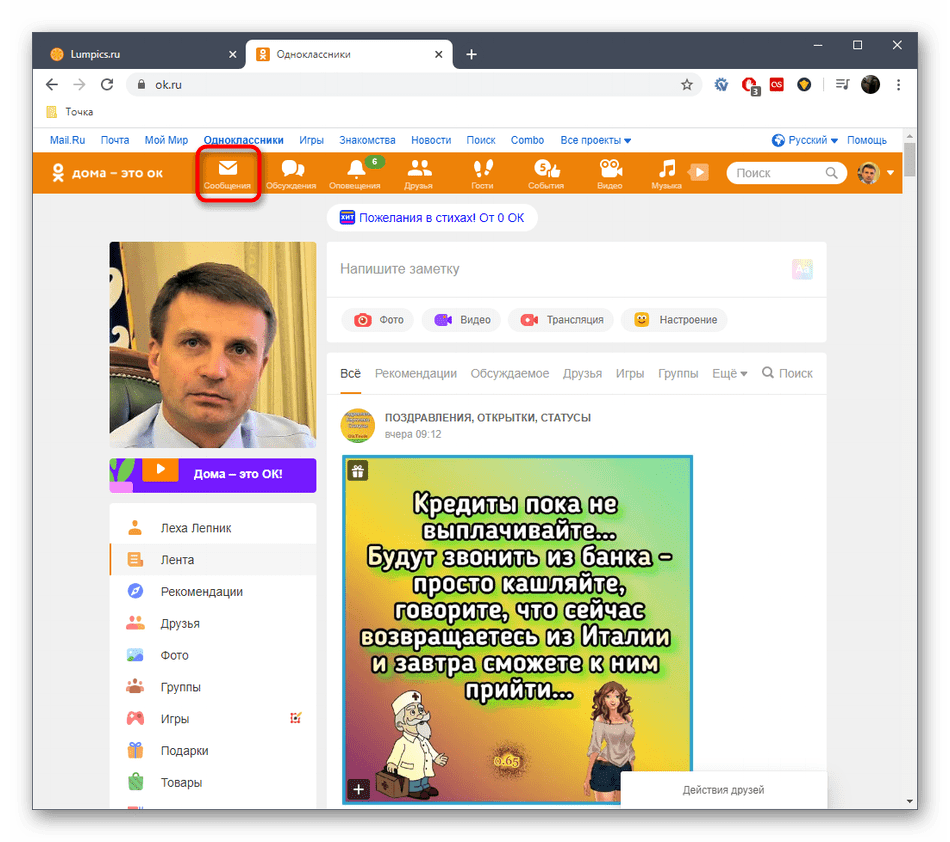
Обратите внимание на левую панель со всеми доступными диалогами и общими чатами. Отыщите там более ненужную переписку. Если это не получается сделать быстро, воспользуйтесь поиском, задав имя целевого пользователя. Щелкните по необходимой плитке, чтобы открыть чат для редактирования.
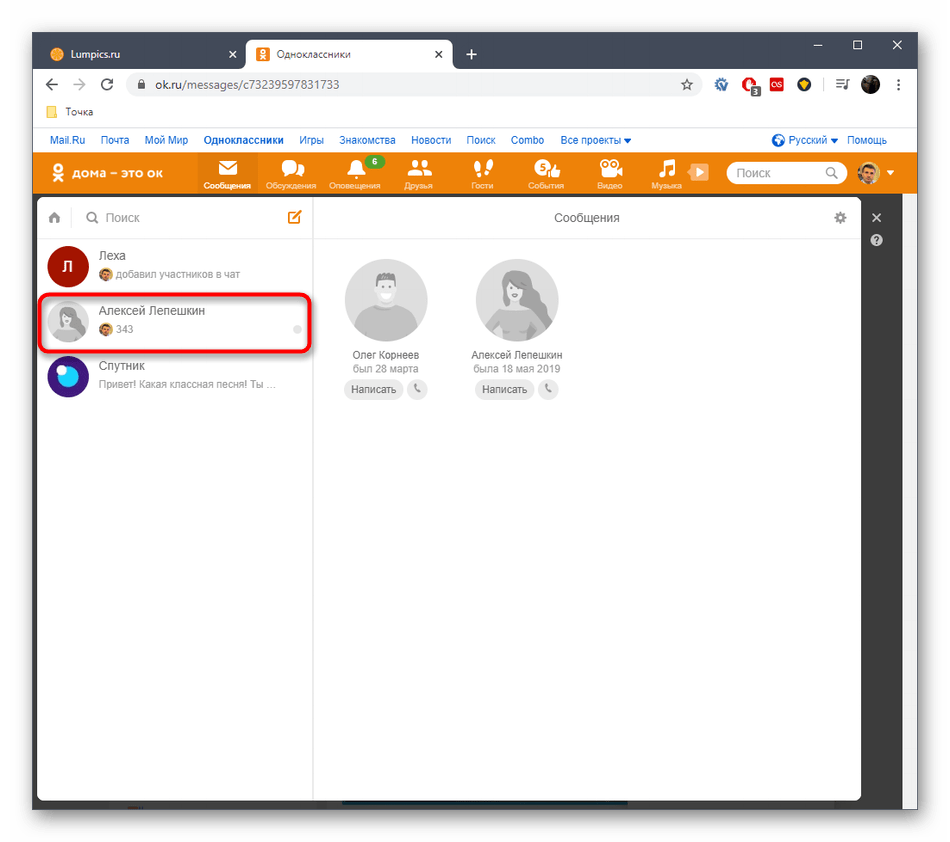
Справа вверху отыщите значок «Настройки» и кликните по нему левой кнопкой мыши.

Отобразится выпадающее меню, в котором следует выбрать пункт «Удалить чат».
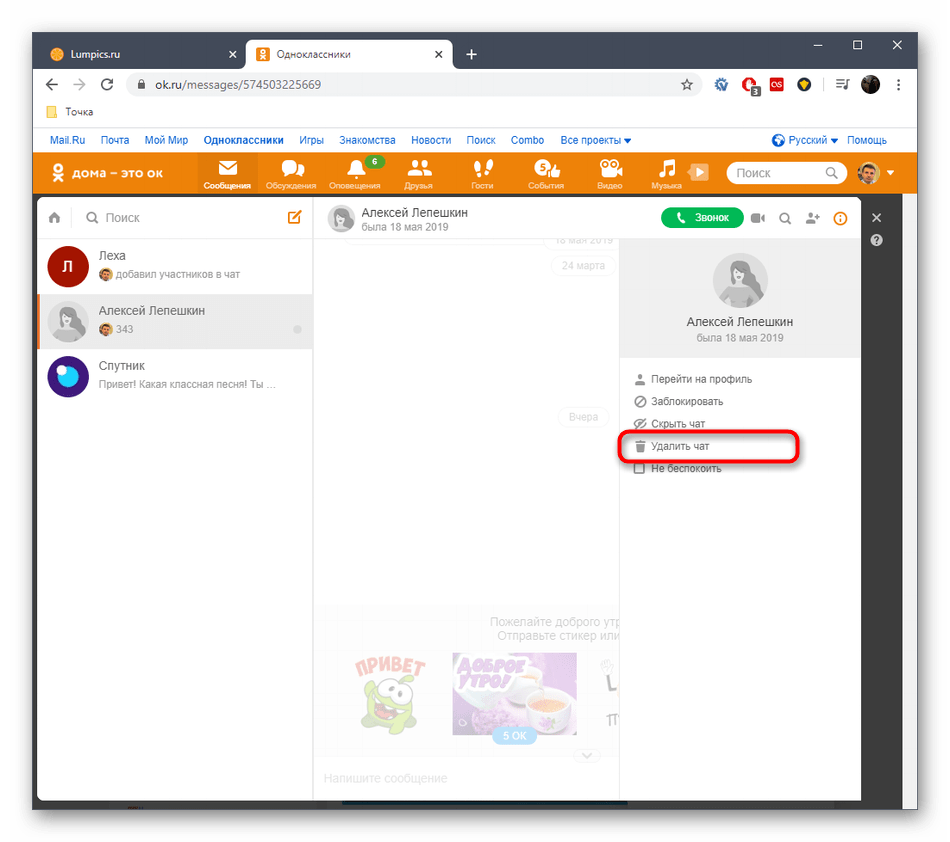
Повторно нажмите на «Удалить».
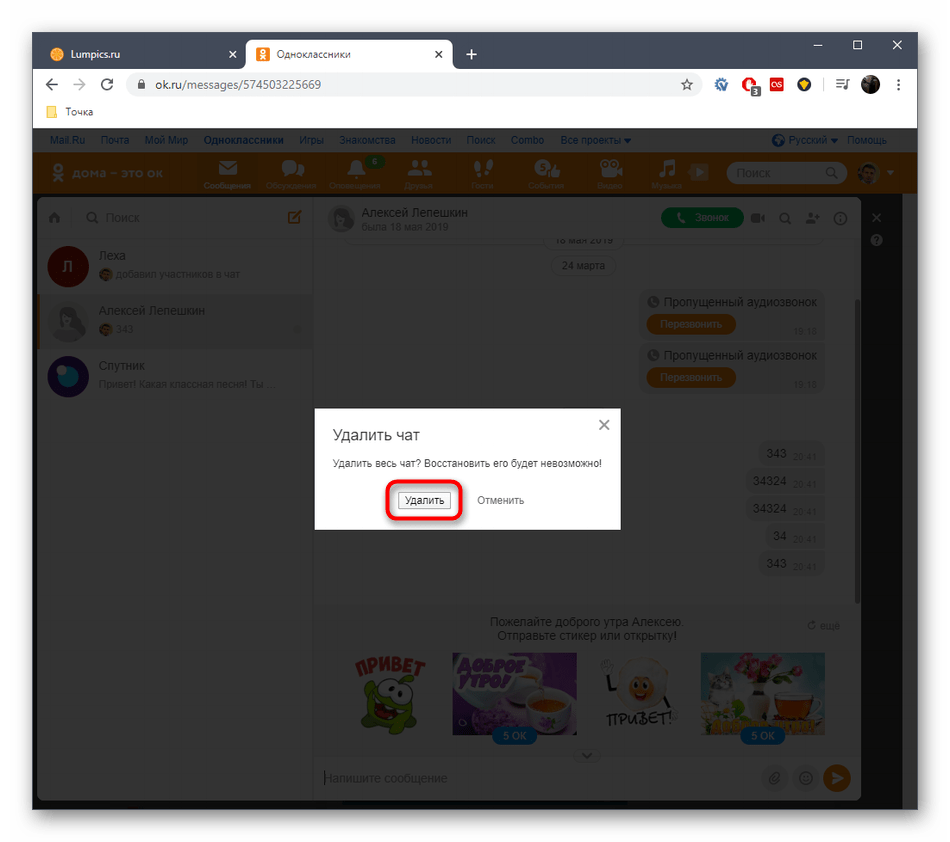
Как видно, теперь удаленный чат отсутствует в списке.
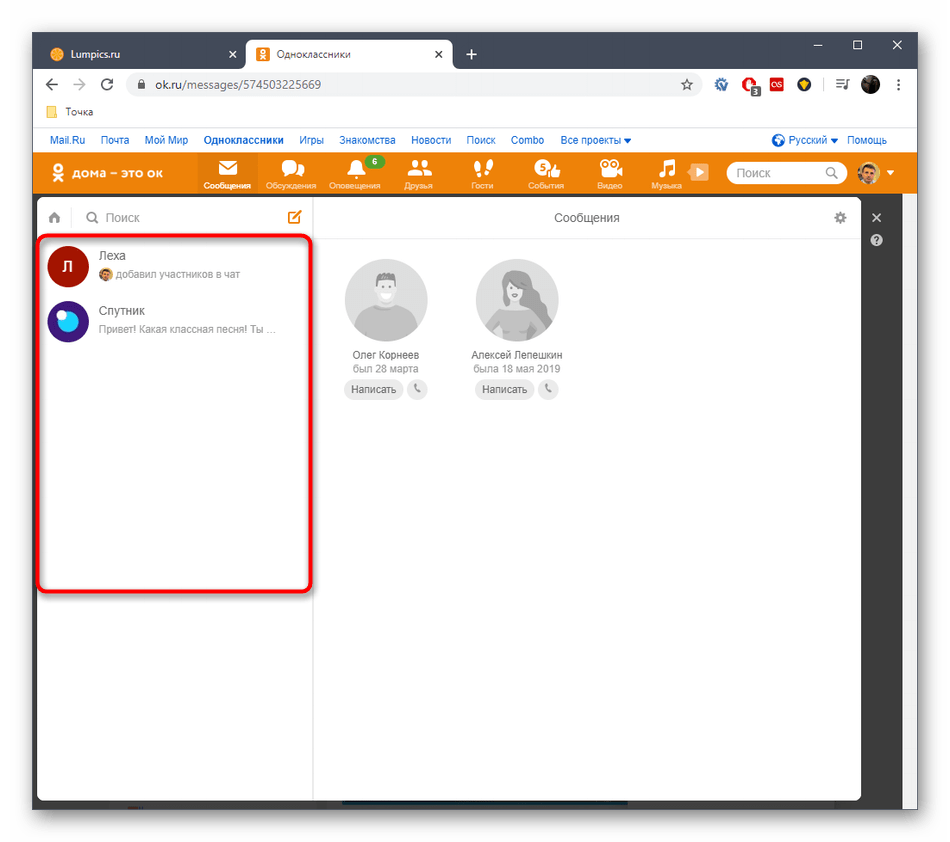
При повторном создании беседы с тем же человеком, диалог с которым только что был удален, старые сообщения отображаться не будут и текущий чат будет считаться новым.
Вариант 2: Удаление собственного группового чата
При выходе из собственной групповой переписки некоторые юзеры заинтересованы в том, чтобы полностью закрыть ее, исключив остальных участников. Если вы просто удалите этот чат, все остальные участники по-прежнему смогут общаться между собой, но у них не получится пригласить вас в группу или совершать другие действия по ее управлению.
- Для осуществления этой операции на той же панели в разделе «Сообщения» найдите групповой чат и выберите его.
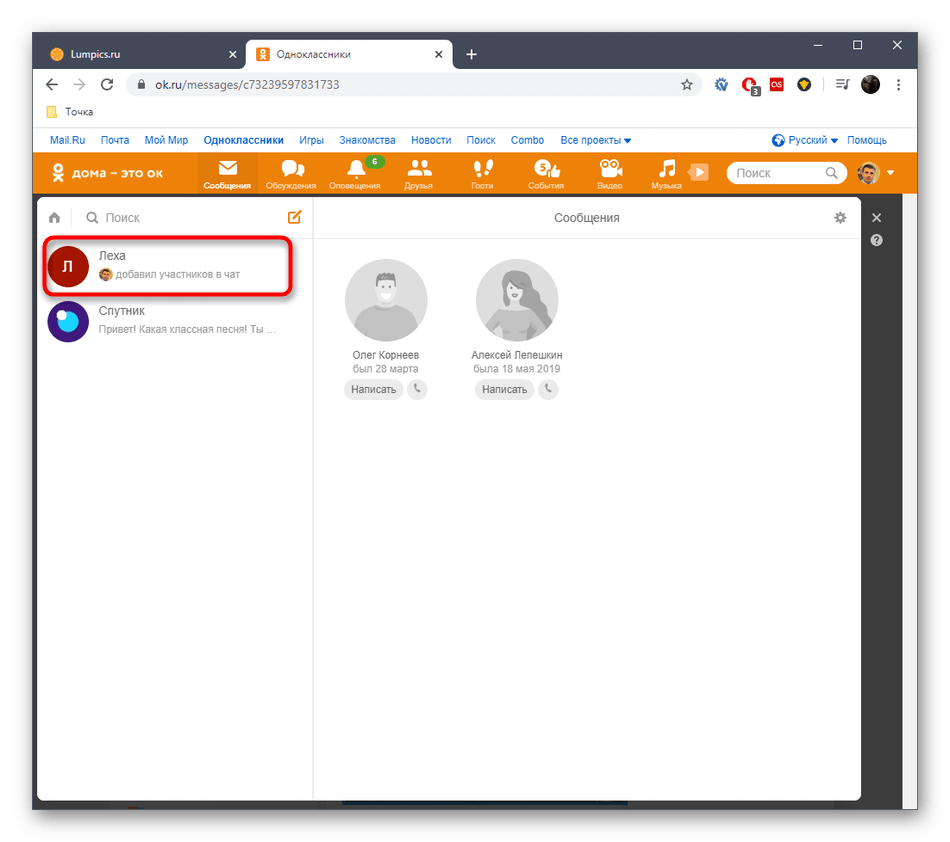
Щелкните по значку, отмеченному на скриншоте ниже, чтобы просмотреть список всех участников.
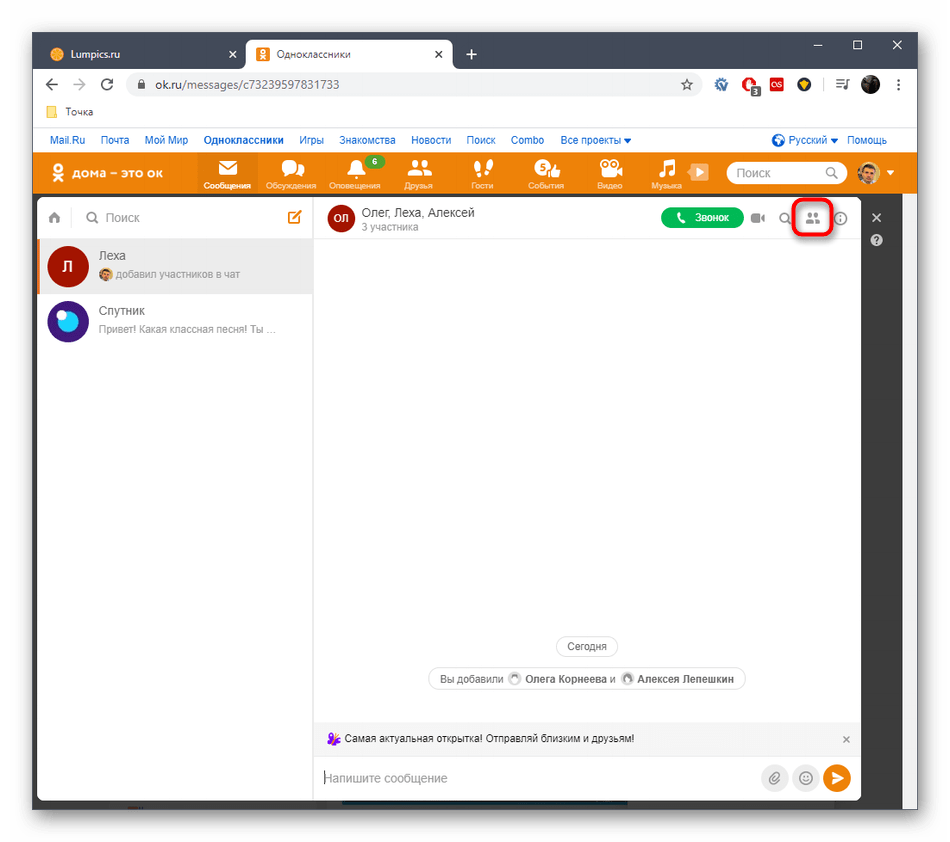
Наведите курсор на учетную запись и щелкните по крестику, который отобразится справа, чтобы исключить этого человека.
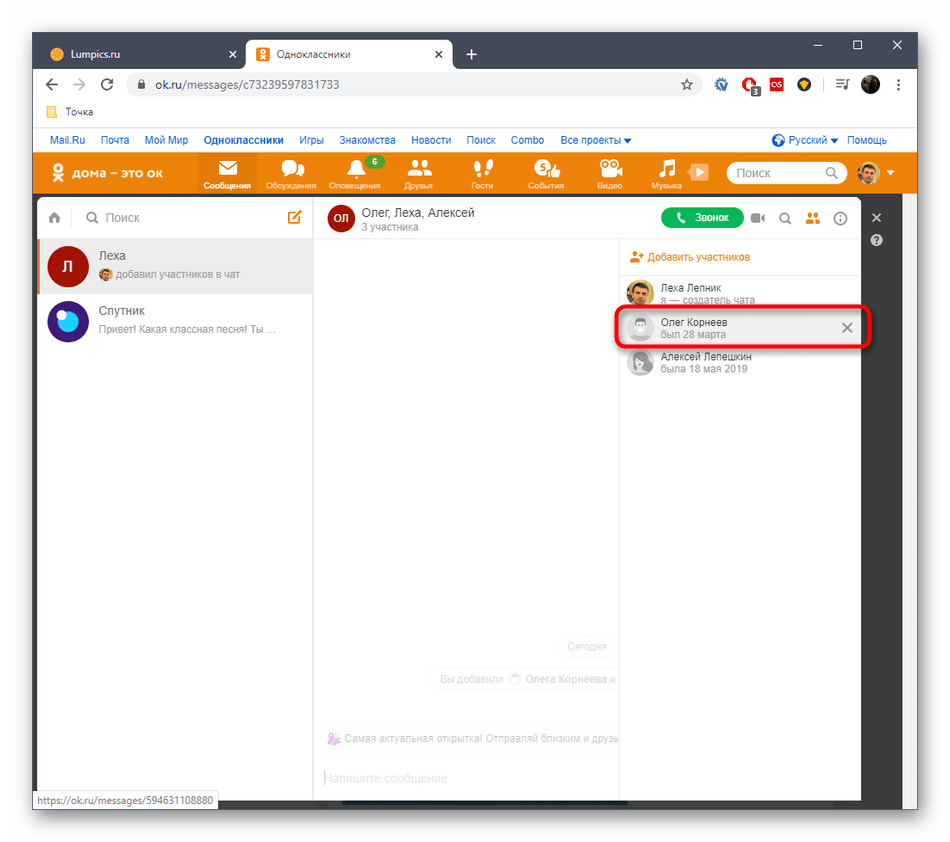
В самой истории беседы отобразится информация о том, что конкретные пользователи были удалены.
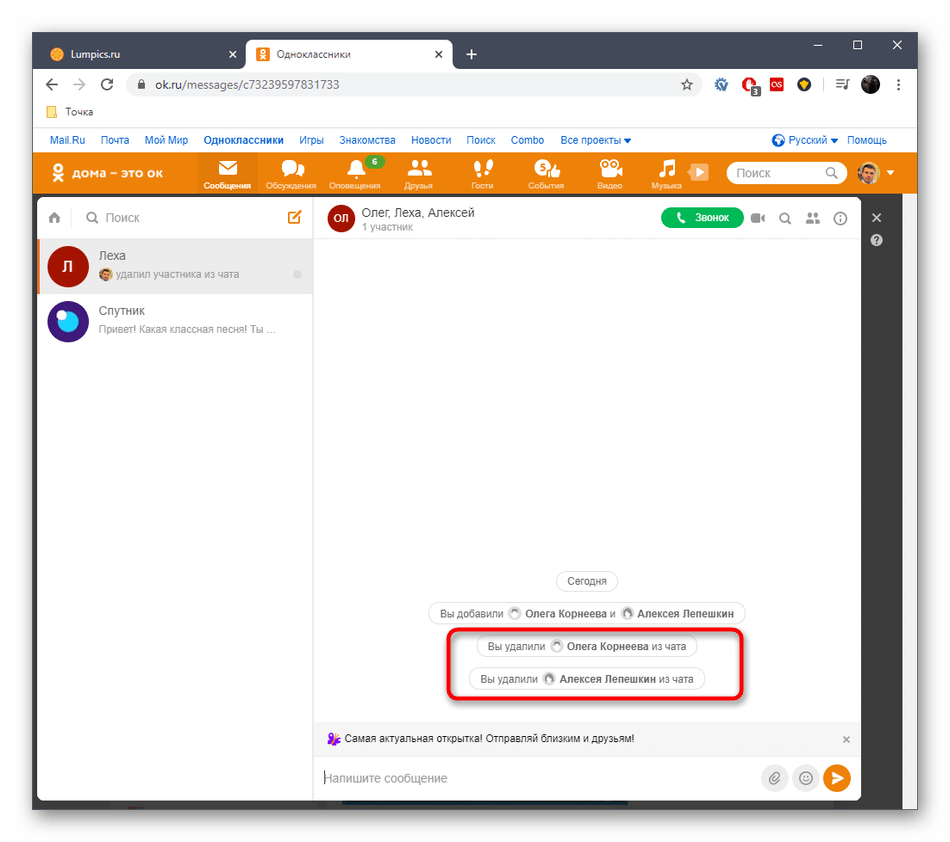
После очистки чата от участников остается только самостоятельно выйти из него. Для этого нажмите по значку «Настройки».
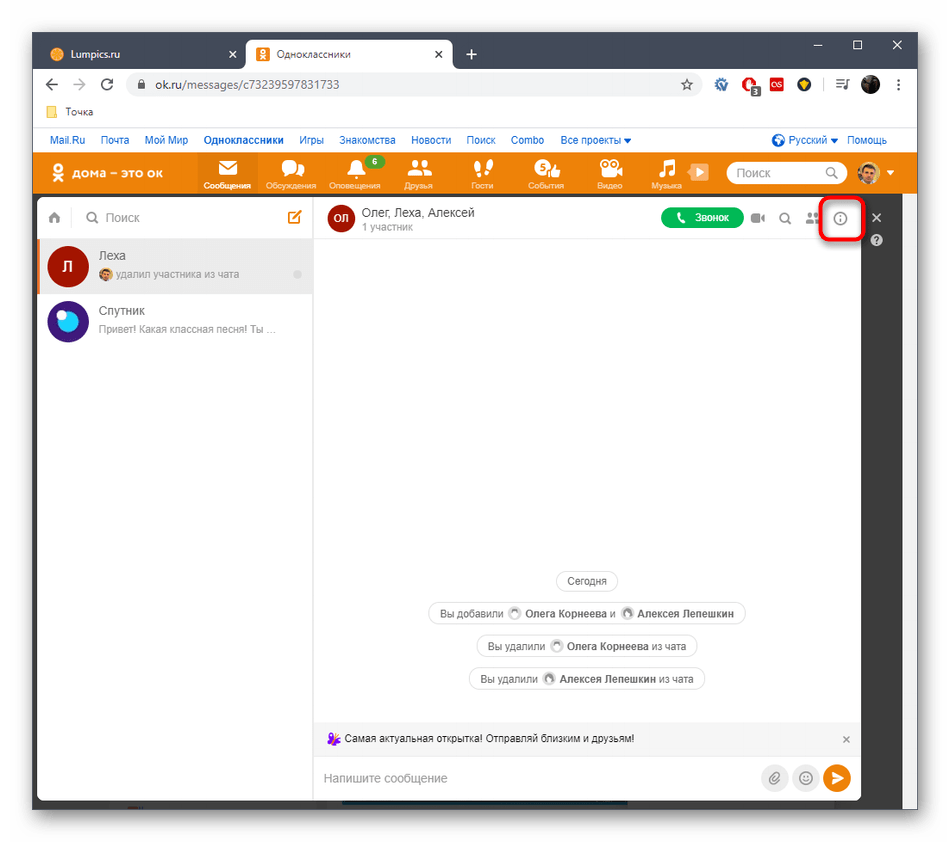
В появившемся меню кликните по строке «Выйти из чата».
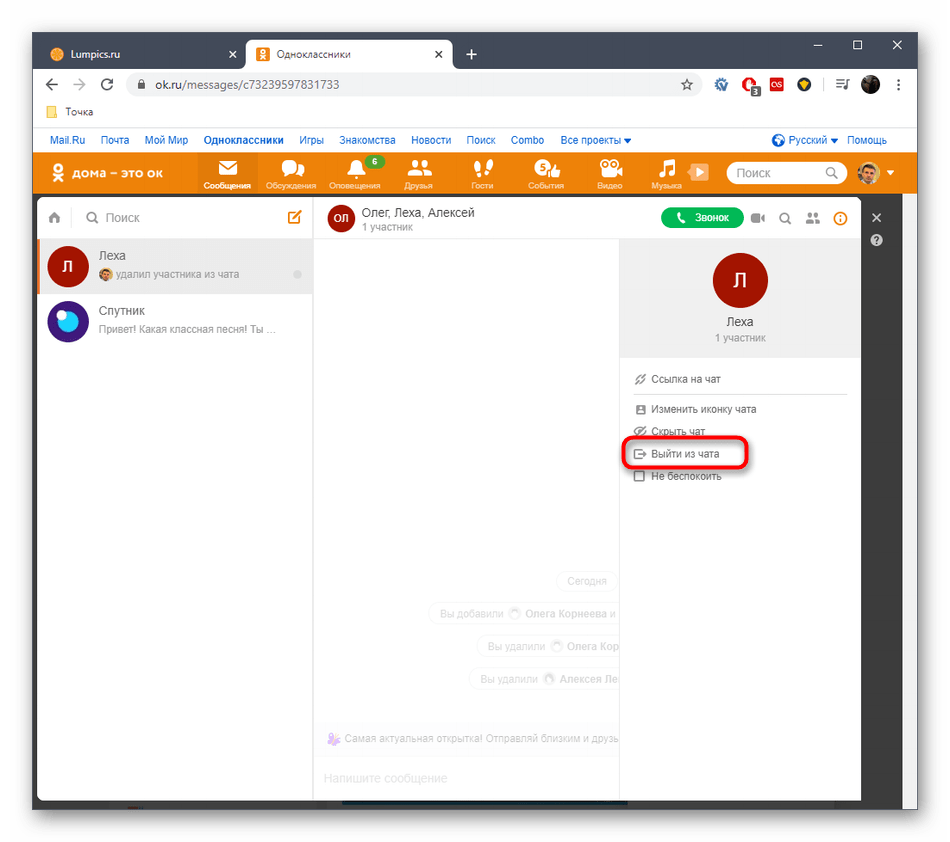
Подтвердите выполнение данного действия.
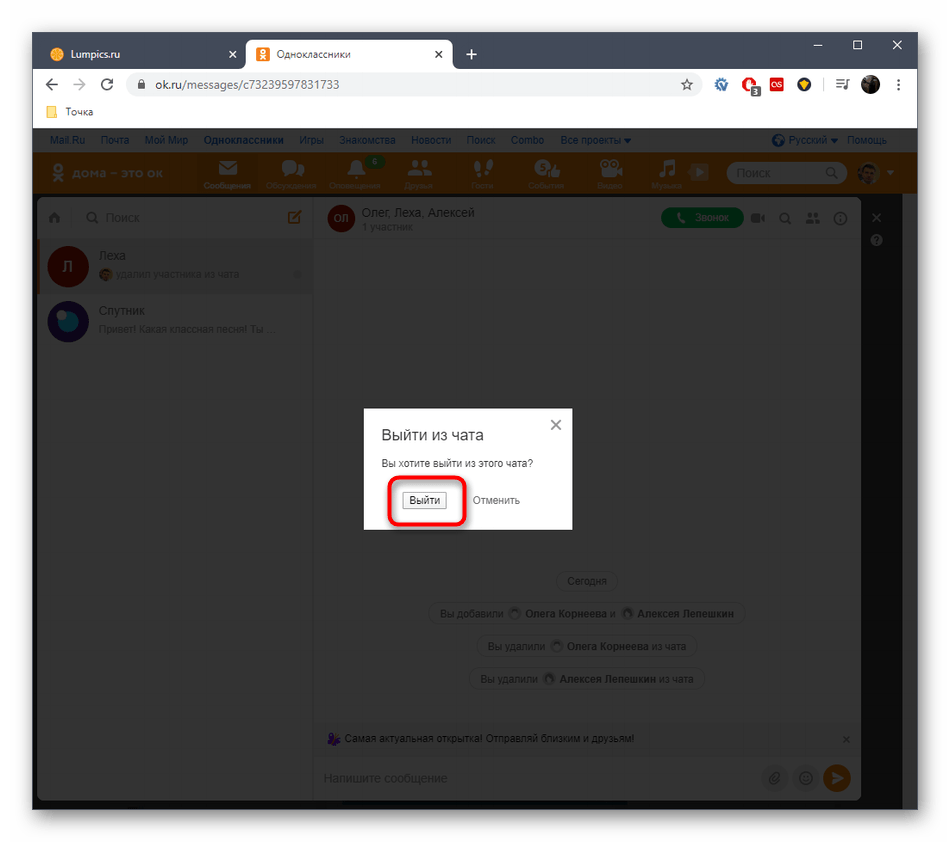
Теперь беседа не будет отображаться в списке диалогов и восстановить ее содержимое никак не получится.
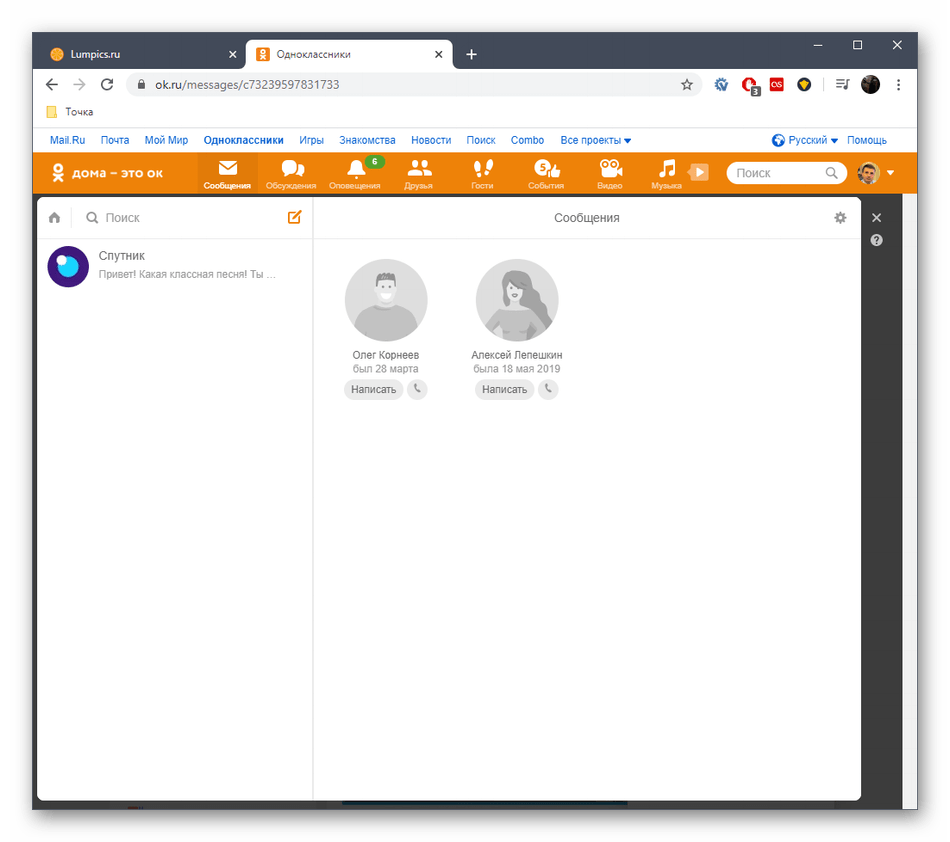
Как закрыть профиль в Одноклассниках бесплатно: с телефона и компьютера
Разработчики Одноклассников сделали возможными ещё одни настройки приватности, которые позволяют скрыть лишь некоторую личную информацию или ограничить поток посетителей на странице. К примеру, если человек не хочет, чтобы все видели его возраст, но не против просмотра фото, он может скрыть только данные о дате рождения. Здесь можно также поставить ограничение на тех, кто добавляет в различные сообщества, отмечает на фотографиях или зовёт играть в игры. Как воспользоваться возможностью?
Для приложения:
- Нажать на кнопку бокового меню:
- Откроется меню, нажать на кнопку для перехода в профиль:
- После перехода откроется дополнительное меня, нужно выбрать кнопку «Настройки»:
- При открытии расширенных настроек пролистать вниз до кнопки «Настройки публичности»:
- Откроется следующее меню, где можно подкорректировать некоторые возможности:
- К примеру, если хочется внести изменения в доступность даты рождения, можно сделать её видной для всех, открытой только для друзей либо скрытой ото всех:
- То же самое касается информации о сообществах и приложениях:
- Имеется возможность ограничить круг лиц, которые приглашают в сообщества или отмечают на фотографиях:
Для компьютера:
- На сайте нажать на свое фото в правом верхнем углу, и выбрать в появившемся меню выбрать надпись «Изменить настройки», а далее пункт «Публичность».
- На появившейся странице выбрать, что разрешить делать в своем профиле посетителям сайта, а что запретить:
- Нажать внизу страницы на оранжевую кнопку сохранения настроек.
Подводя итог, можно сказать, что сделать страницу полностью закрытой бесплатно не получится. Бесплатно можно лишь подкорректировать определенные моменты и скрыть некоторую информацию. При этом страницу также будут посещать чужие люди, которые смогут ставить оценки, писать комментарии и просматривать друзей.
Для полного закрытия аккаунта существует только один официальный способ, который стоит 20 ОК (всего 20 рублей) и позволяет впоследствии бесплатно менять настройки приватности.
Одноклассники «Моя страница» вход
Здесь указана личная информация, открытая для просмотра: фамилия и имя, город и дата рождения, семейное положение. При первом входе на станицу вы увидите простое меню в верхней панели, оно считается основным, и содержит главные разделы: сообщения, обсуждения, оповещения, друзья, гости, события, музыка. Кликнув на пункт из дополнительного меню можно более детально ознакомиться со всей интересующей информацией.
Нажав на любой пункт дополнительного меню, можно подробно ознакомиться со всей информацией:
- Вкладка «Друзья» покажет ваших знакомых, друзей и родственников;
- «Фото» содержит личные альбомы;
- Слева вы увидите фотографию своего профиля, которая называется в интернете аватаркой, и функциональная кнопка для добавления личных фотографий;
- Правая сторона страницы информационная. Здесь показываются возможные друзья. Социальная сеть, помогает искать новых друзей, совершая для этого подсказки;
- С правой стороны страницы присутствует список с друзьями, которые в недавнем времени произвели вход. Вы всегда можете быть ознакомлены со списком, кто из друзей на данный момент онлайн;
- Справа указываются все ближайшие мероприятия, которые будут проходить в вашем окружении, а также ваши сообщества.
Как войти в свой профиль? Сделать это можно если уже зарегистрированы в социальной сети. Можно сразу сделать ее как стартовую страницу в своем браузере. Используйте виджет, для мгновенного входа на Одноклассники «Мою страницу» в социальной сети Одноклассники. Или «Добавить в закладки» эту страницу.
Что есть на личной странице в Одноклассниках?
Лицо вашей страницы — это аватарка. Используйте красивую фотографию, сменить или отредактировать ее можно, наведя на аватарку мышью и выбрав нужную функцию.
- «Сообщения» — размещаются отправленные или полученные сообщения. После нажатия на раздел появляется окно с перепиской.
- «Обсуждения» — содержит диалоги друзей о тех или иных событиях.
- «Оповещения» показываются различные уведомления, например добавления в список друзей и уведомления из онлайн-игр.
- «Гости» — фиксирует каждого пользователя, который посетил профиль в течении последних 30 суток. После этого времени они автоматически убираются из списка.
- «Оценки» — показаны все оценки, поставленные пользователями к фотографиям.
- «Музыка» — является сервисом для прослушивания композиций. Это бесплатная функция, но скачивание песен запрещено: их можно включать, только находясь в социальной сети.
- «Друзья» — показываются возможных друзей, которых подобрала система по специально разработанному алгоритму. Здесь также показывается список групп, мероприятий и друзей, которые сейчас онлайн.
- «Фото» — содержит альбомы и фотографии. Их всегда можно изменить или удалить.
- «Группы» — показывают все сообщества, созданные лично и которые в подписке.
- «Игры» — сервис для онлайн-игр.
- «Мероприятия» — позволяют организовать собственные события и приглашать друзей. Сразу можно пригласить всех знакомых на день рождения либо другой праздник.
- «Статусы» — содержит все статусы, когда-либо помещённые на личную страницу. Происходит не удаление с неё, а перемещение в указанный раздел Одноклассников.
- «Видео» — находится большой архив роликов различной тематики.
- «Подарки» — сохраняют полученные презенты.
Настройки своего профиля
В правом верхнем углу нажав на стрелочку вниз возле аватарки, содержится дополнительное меню «О себе». Там можно редактировать личные данные. Введя необходимую информацию, подтверждаем изменения кнопкой «Сохранить».
Как войти без логина и пароля в Одноклассники?
Это становится возможным лишь в единственном случае, когда незавершенная сессия была сохранена вашим браузером, других известных способов нет и существовать не может. Другими словами, чтобы войти без логина и пароля в браузере должны быть сохраненные данные для успешного входа. Остальные варианты возможны исключительно при прохождении авторизации посредством введения данных.
Обычный выход из социальной сети
Кнопка выхода из «Одноклассников»
Чтобы выйти из приложения, нужно всего лишь выполнить несколько действий:
- На странице социальной сети найти картинку с миниатюрной фотографией, где вы изображены.
- Нажать на нее, после чего появится список из доступных возможностей.
- Выбрать последний пункт «Выйти», после чего вы оказываетесь на главной странице, где будут располагаться поля для входа в соцсеть.
Схожий алгоритм и для мобильной версии сайта. Процесс выполняется следующим образом:
- На странице мобильного приложения или веб-браузера найти иконку человечка с левой стороны вверху.
- В выпадающем списке в самом низу отыскать кнопку «Выйти».
- Нажать — и вы уже вне социальной сети.
Заметим, что в некоторых случаях не удается выйти из приложения или сайта, что ставит под угрозу личную информацию. Что делать в этом случае — далее в статье.
Как выйти со всех устройств в Одноклассниках
Иногда нужно выйти со всех устройств сразу. Для этого необходимо:
- Зайти в настройки, найти их можно в левом углу в середине страницы.
- Перейти в «История посещений».
- Внизу вы найдете пункт для выхода на всех устройствах.
Но мало знать, как выйти из Одноклассников на всех устройствах. Учитывайте, что если в браузере сохранен логин и пароль, то можно сразу же осуществить обратный вход. Если вы случайно оставили учетную запись на чужом компьютере, или доступ к профилю получили мошенники, то необходимо сменить параметры.
После замены учетной информации, на всех устройствах произойдет выход. Потребуется осуществить вход с новым паролем, чтобы продолжить пользоваться сайтом.
Как выйти из Одноклассников на телефоне или компьютере?
Выход из Одноклассников на компьютере
Откройте свою страницу и посмотрите в правый верхний угол экрана — там вы увидите кнопку «Выход», просто нажмите на нее.
Появится сообщение, система спросит вас, уходите ли вы? Нажмите «Выйти».
Есть и другой вариант выхода со своей страницы. В том же верхнем правом углу есть ваша аватарка, рядом с ней можно обнаружить небольшую кнопку в виде треугольника. Нажмите на нее и появится меню, в которой нужна нажать на строку «Выйти».
Далее, как и в предыдущем случае, подтверждаете выход из аккаунта.
Иногда пользователи жалуются, что нажатие на кнопку «Выход» ни к чему не приводит, а иногда кнопки нет вовсе. Действительно, такая проблема иногда возникает и связана она с браузером. Впрочем, все решается довольно легко.
Нажмите на клавиши Ctrl+Shift+Delete (работает во всех браузерах), после чего появится небольшое окно для удаления данных.
Поставьте галочку рядом с пунктом «Куки», остальные галочки снимите, выберите «Удалить за все время» и нажмите кнопку «Удалить».
В этом случае будут удалены все куки и произойдет деавторизация на всех сайтах, в том числе на Одноклассниках. Придется заново вводить логин и пароль, зато кнопка «Выход» должна заработать.
Выход из Одноклассников на телефоне или планшете
- Теперь рассмотрим вариант выхода из Одноклассников на смартфоне или планшете.
- Что в мобильном приложении, что в мобильной версии для сайта нужно вызвать меню, нажав на значок Одноклассников.
В меню нажмите кнопку «Выход». Так она выглядит в мобильной версии сайта в браузере:
- А так — в мобильном приложении:
После нажатия на клавишу вам будет предложено подтвердить свое действие.
Как выйти из одноклассников совсем?
Если под данным определением подразумевается удаление своей страницы, об этом мы уже рассказали ранее — на этой страничке.
Удаление своего паблика
Пользователь вправе удалить группу из Одноклассников, которую сам же когда-то захотел создать. 1.Зайдите в свой профиль. Найдите раздел «Группы» в горизонтальном меню, которое находится над лентой.
2.В левой части окна отыщите слово «Модерирую». Жмем на него, чтобы запустить список. В нем будут все паблики, созданные вами. Откройте нужное сообщество.
3.Над главным изображением сообщества будет список доступных опций. Кликните по «Другие действия» и выберите «Удалить».
4.Подтвердите свое желание избавиться от паблика.
Таким вот образом вы избавитесь от всего сразу: сообщества и его содержимого, включая посты, фото, видео, комментарии и т.д. Этот способ подходит также для удаления сообществ на планшете.
Через сколько дней удаляется страница в Одноклассниках?
После подачи запроса на удаление профиля у пользователя есть 90 дней, чтобы передумать и восстановить свою страницу в социальной сети. Администрация намеренно дает человеку 3 месяца, чтобы он хорошо обдумал последствия и принял взвешенное решение.
Спустя 90 дней аккаунт будет безвозвратно удален и вернуть его будет невозможно. Это же относится и к информации, хранящейся в профиле. При этом у пользователя появится возможность создать новую страницу в Одноклассниках и заново начать сотрудничество с популярной социальной сетью.
Удалить страницу в Одноклассниках так же просто, как и завести. Для этого достаточно следовать пошаговой инструкции и учитывать рекомендации профессионалов. Если все сделать правильно, то уже через несколько дней можно будет создавать новый аккаунт.





